ทราบความหมายของจุดสีเขียวที่ด้านบนสุดของหน้าจอ
ความเป็นส่วนตัวและความโปร่งใสเกี่ยวกับการใช้กล้องและไมโครโฟนโดยแอพพลิเคชั่นบางตัวเป็นปัญหาหลักสำหรับ Samsung และผลิตภัณฑ์ของบริษัท
ตั้งแต่ Android 12 (S OS) Samsung ได้รวมการเพิ่มประสิทธิภาพหลายอย่างเพื่อปรับปรุงประสบการณ์การใช้งานของผู้ใช้เพื่อการปกป้องความเป็นส่วนตัว
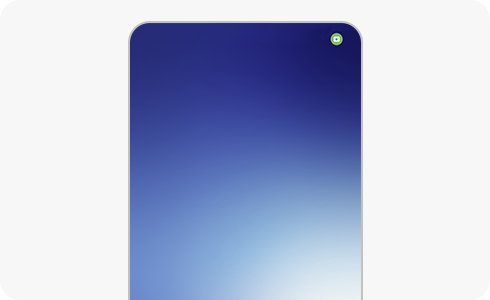
จุดสีเขียวนี้เป็นเครื่องมือที่ช่วยให้คุณทราบเวลาที่แอพพลิเคชั่นกำลังเข้าถึงกล้องหรือไมโครโฟนของอุปกรณ์แบบเรียลไทม์โดยแสดงจุดสีเขียวที่ด้านบนสุดของแผงการแจ้งเตือน
เมื่อดูหรือเลื่อนดูเมนู คุณจะสามารถดูว่ามีแอพกำลังใช้กล้องหรือไมโครโฟนอยู่หรือไม่
นอกจากนี้ คุณยังสามารถดูว่าแอพพลิเคชั่นตัวใดกำลังเข้าถึงฟังก์ชันเหล่านี้หากคุณแตะที่จุดสีเขียว
วิธีที่จะทราบว่าแอพตัวใดกำลังใช้กล้องหรือไมโครโฟนของคุณอยู่
วิธีตรวจสอบและเปลี่ยนแปลงสิทธิ์การเข้าถึงกล้องและไมโครโฟน
คุณสามารถตรวจสอบสิทธิ์ที่ให้กับกล้องและไมโครโฟน และเปลี่ยนแปลงสิทธิ์ดังกล่าวได้หากต้องการ
หากคุณต้องการตรวจสอบรายการสิทธิ์ โปรดทำตามขั้นตอนถัดไป
โปรดทำตามขั้นตอนถัดไป
ขอบคุณสำหรับความคิดเห็นของคุณ
โปรดตอบคำถามทุกข้อ
RC01_Static Content















